我们都知道Apache可以在配置文件里方便的设置针对网页或网站的rewrite,但是最近接手了一组IIS服务器,发现这货简单的没有配置文件可让我写,但是我却要实现网页rewrite的功能。怎么办呢,google了一下,果断的找到了内容。
IIS URL Rewrite模块:
官方下载地址:
http://www.iis.net/downloads/microsoft/url-rewrite
官方说明文档:
http://www.iis.net/learn/extensions/url-rewrite-module/using-the-url-rewrite-module
将安装包下载到IIS服务器上,安装,它会自动检测IIS的安装位置,很简单直到最后finish结束,之后,重新打开IIS Manager,就会在每一个网站的目录下清楚地看到一个组件:URL Rewrite!
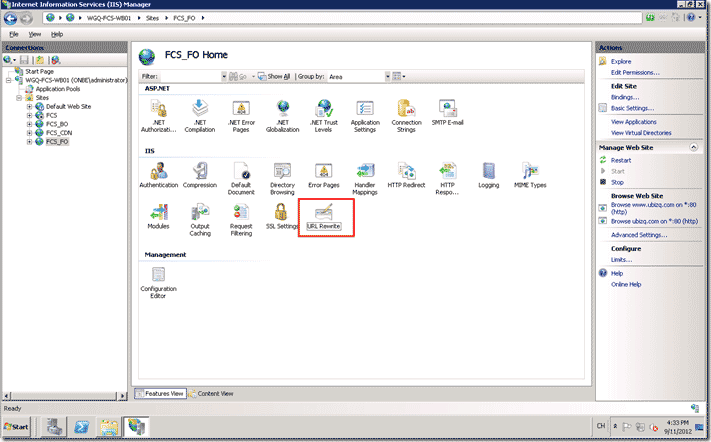
双击,进入它的规则面板:
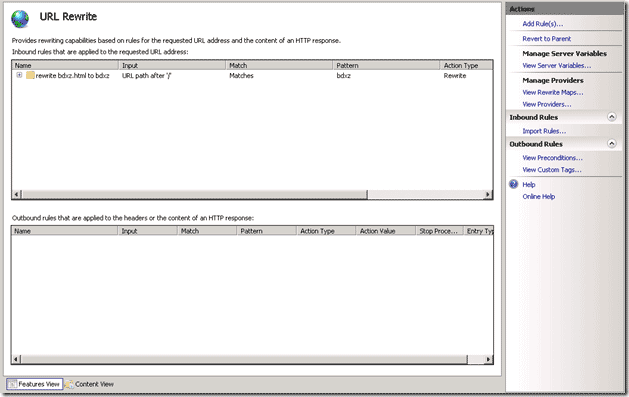
可以在右上角直接点击Add rule,来添加规则。
这里我们简单的做一个rewrite。
目标:
当用户访问www.a.com/aaa的话,自动访问到文件名为aaa.html的文件。
实现:
点击Add rule,然后选择Blank rule,之后如图去填写规则:

Name: 起一个名字,我们这里起名为”set aaa to aaa.html”
Requested URL: 选择'匹配模式'(Matches the pattern)
Using: 选择'精确匹配'(Exact Match) (如果你正则表达式(Regular Expressions)足够好的话,也可以用正则进行匹配)
Pattern: 输入匹配的内容'aaa' (由于是精确匹配,所以我们只要输入精确匹配的内容即可)
Action type: 选择rewrite。
Rewrite URL: 输入我们需要的aaa.html
点击右上角的 Apply,保存即可。
IIS从7.0开始支持了这个URL Rewrite模块,里面不仅可以定义单个链接的重定向,还有整个目录的重定向,可以说功能强大,用起来方便。十分推荐大家使用!